Page 1
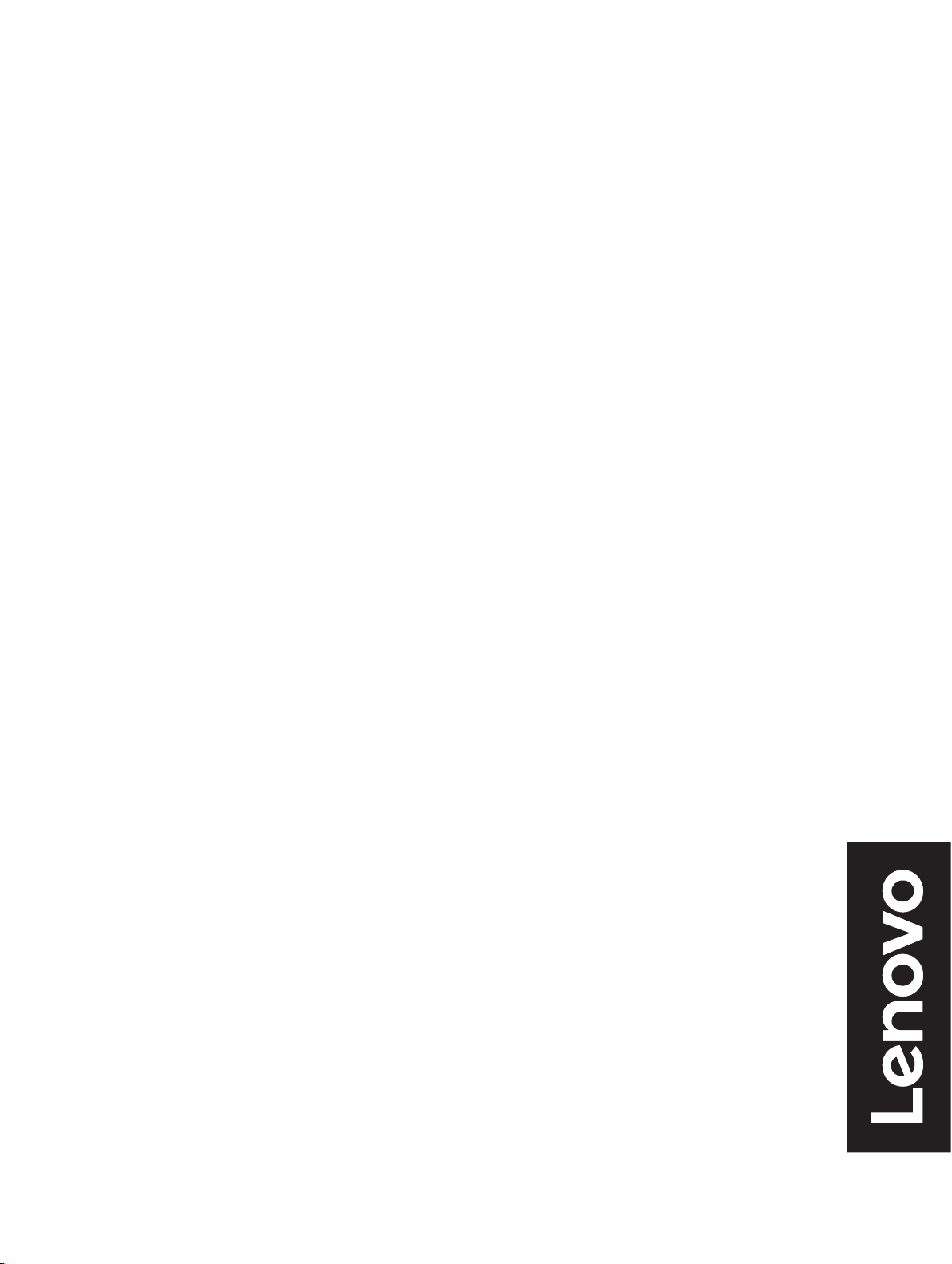
Lenovo
G27q-20
使用指南
Page 2
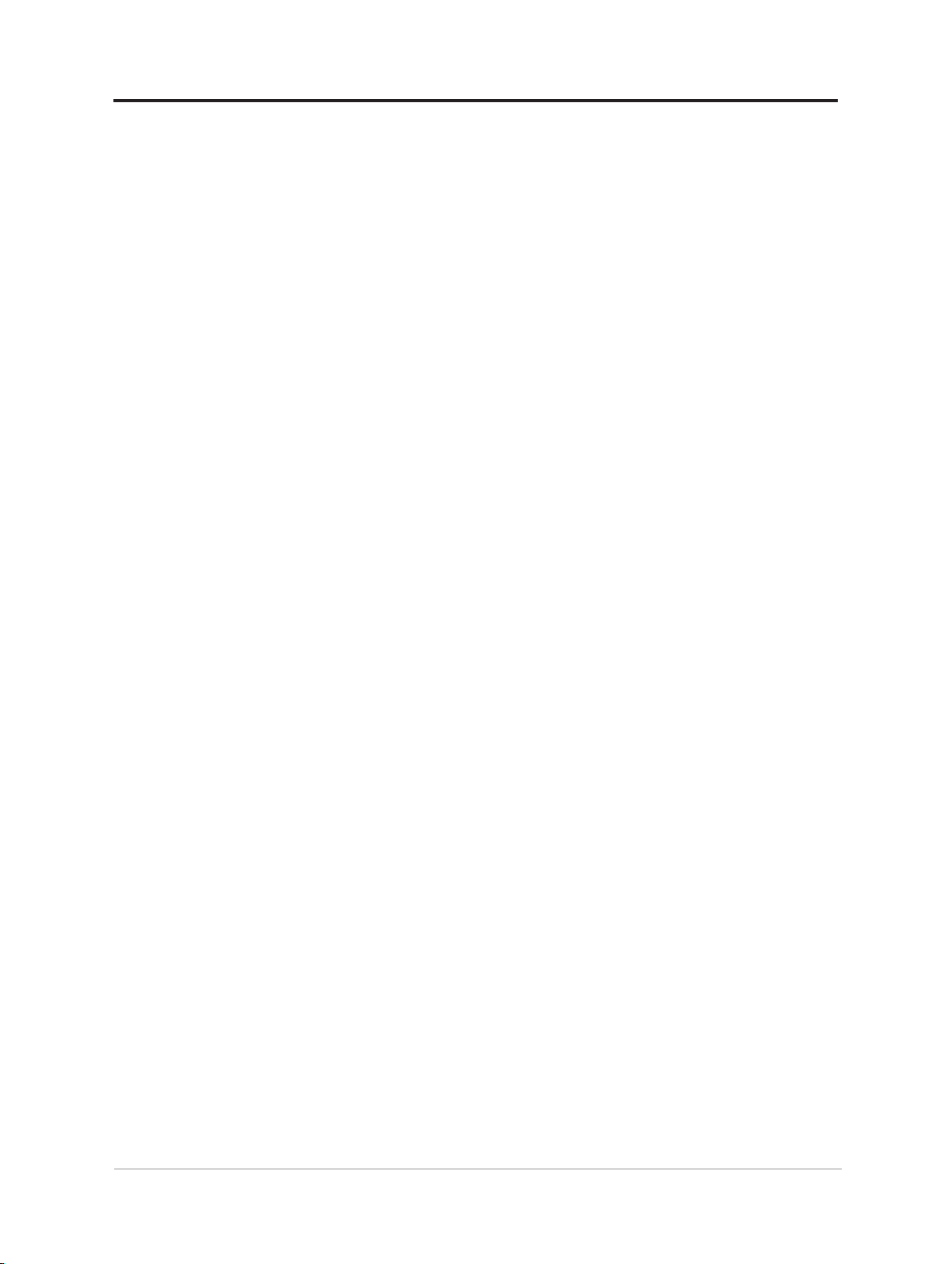
產品編號
A20270QG0
66C3-GAC1-WW
第一版(2020 年 8 月)
© 版權所有 Lenovo 2020。
LENOVO 產品、資料、電腦軟體及服務乃是以私有費用專屬開發,並依據 48 C.F.R. 2.101 所定義之有限
及受限制之使用、重製及公開權利,以商用品項出售予政府部門。
有限及受限制權利注意事項:若產品、資料、電腦軟體或服務乃是依據「美國聯邦政府總務管理局」
(GSA) 之合約所交付,則其使用、重製或公開皆必須受到合約編號 GS-35F-05925 中載明之條文所限制。
i
Page 3
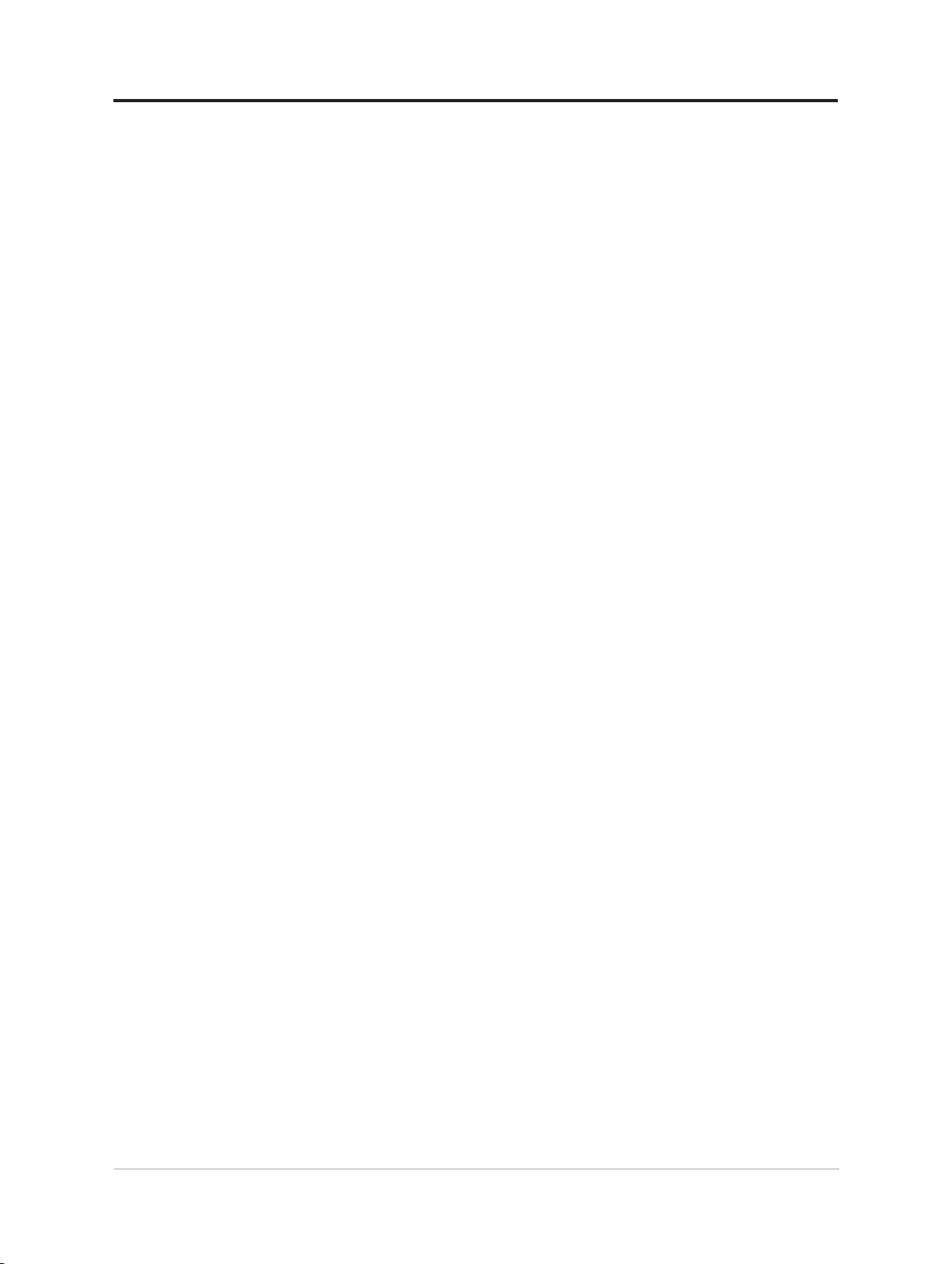
目錄
安全資訊 ........................................................................................................... iv
一般安全準則 ....................................................................................................................iv
第 1 章 使用入門 .............................................................................................1-1
出貨內容 .........................................................................................................................1-1
使用的注意事項 ...............................................................................................................1-2
產品概觀 .........................................................................................................................1-2
安裝顯示器 ......................................................................................................................1-4
第 2 章 調整及使用顯示器 ............................................................................... 2-1
舒適度及協助工具 ...........................................................................................................2-1
安排工作環境 ..................................................................................................................2-1
調整您顯示器的位置,進行觀看 .....................................................................................2-1
健康工作習慣的快速要訣 ................................................................................................2-2
調整顯示器影像 ...............................................................................................................2-3
選取支援的顯示模式 .......................................................................................................2-7
瞭解電源管理 ..................................................................................................................2-8
保養顯示器 ......................................................................................................................2-9
卸下顯示器底座與支撐架 ................................................................................................2-9
壁掛(選購) ..................................................................................................................2-9
第 3 章 參考資訊 .............................................................................................3-1
顯示器規格 ......................................................................................................................3-1
疑難排解 .........................................................................................................................3-3
手動安裝顯示器驅動程式 ................................................................................................3-5
附錄 A. 服務及支援 ........................................................................................ A-1
ii
Page 4
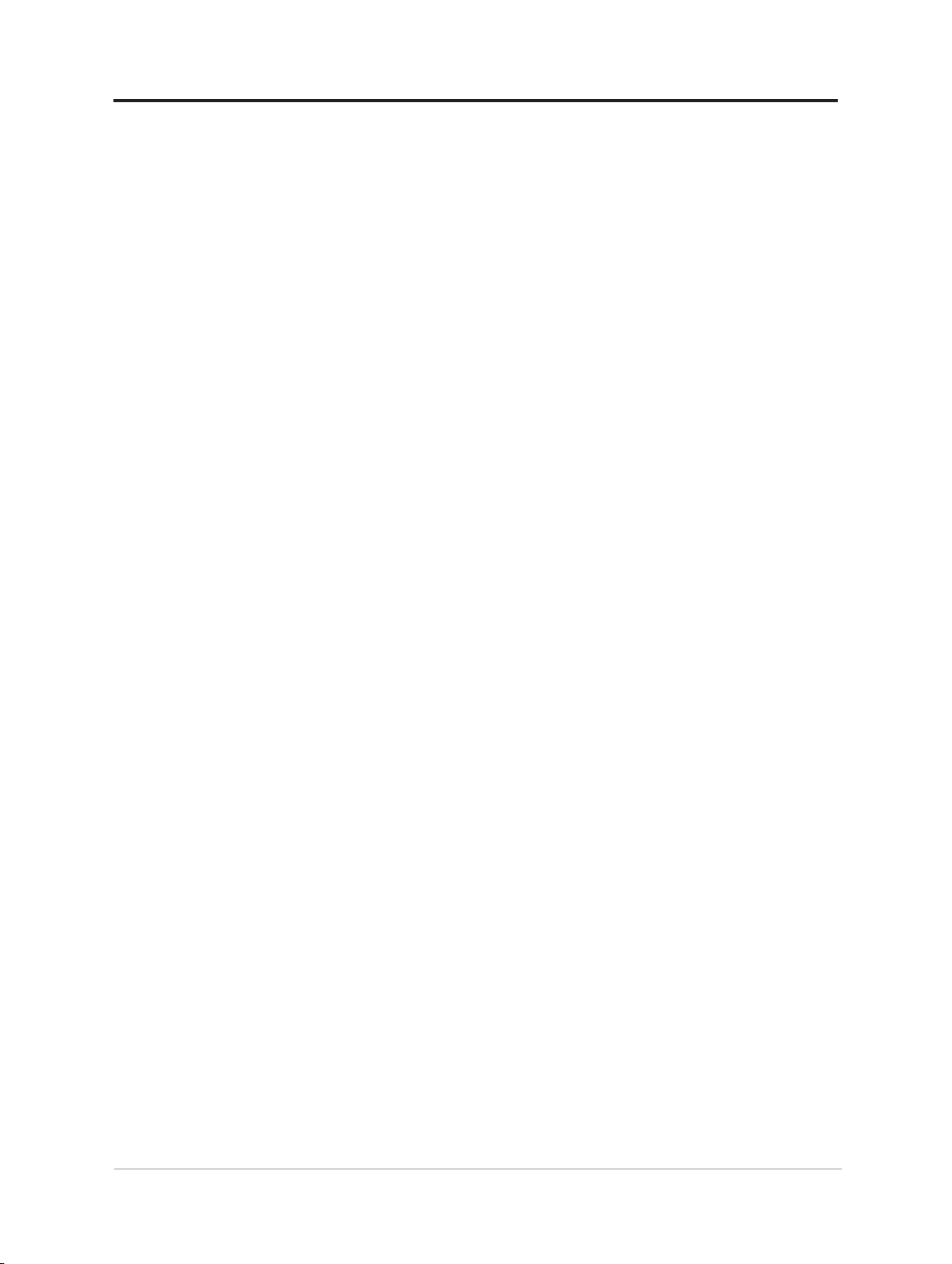
選購品註冊 ..................................................................................................................... A-1
線上技術支援 ................................................................................................................. A-1
電話技術支援 ................................................................................................................. A-1
附錄 B. 聲明 ................................................................................................... B-1
回收說明 ........................................................................................................................ B-2
商標 ................................................................................................................................ B-3
電源線及電源變壓器 ...................................................................................................... B-3
低功率電波輻射性電機管理辦法 .................................................................................... B-3
臺灣限用物質含有情況標示(RoHS) ........................................................................... B-3
iii
Page 5
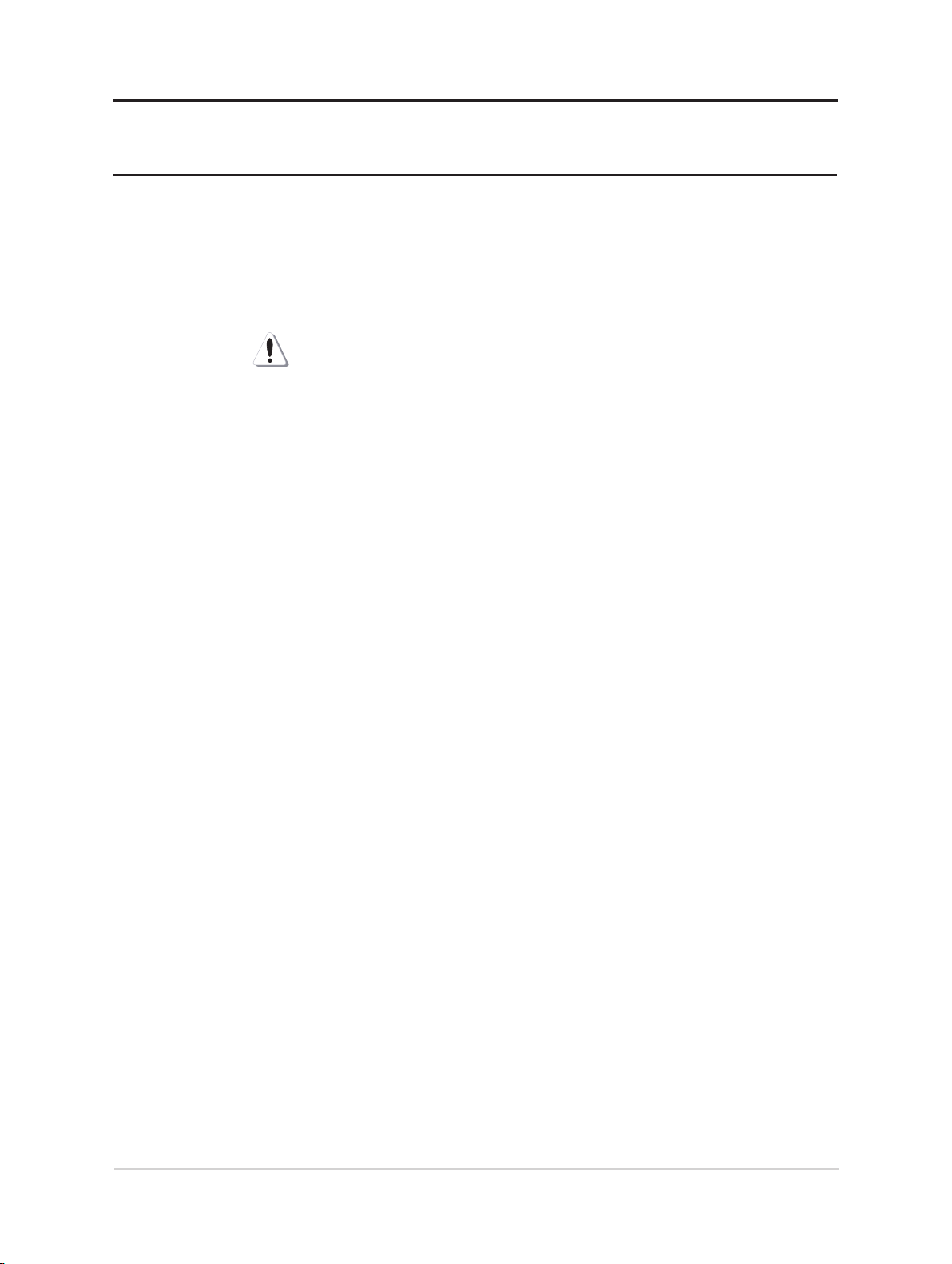
安全資訊
一般安全準則
若要取得有關安全使用電腦的提示,請至:
http://www.lenovo.com/safety
安裝本產品前,請閱讀安全資訊。
危險
為避免觸電傷害:
• 請勿拆卸機殼。
• 請勿在接上底座前操作本產品。
• 電暴期間請勿連接本產品或切斷連線。
• 電源線務必連接到適當接線及接地的電源插座。
• 連接到本產品的所有設備,亦必須連接到適當接線及接地的電源插座。
• 若要脫離顯示器與電源供應器的連接,必須拔下電源插座的顯示器插頭。電源插座
必須能方便插拔。
為了避免在操作、安裝、維修、運送或存放設備時發生危險,應備妥必要的防護工
具。
為了減少觸電危險,除具備合格資格外,請勿進行操作說明書以外的任何維修作業。
處理方式:
• 如果顯示器重量超過 18 公斤(39.68 磅),建議移動或抬起時由兩個人一起操作。
iv
Page 6
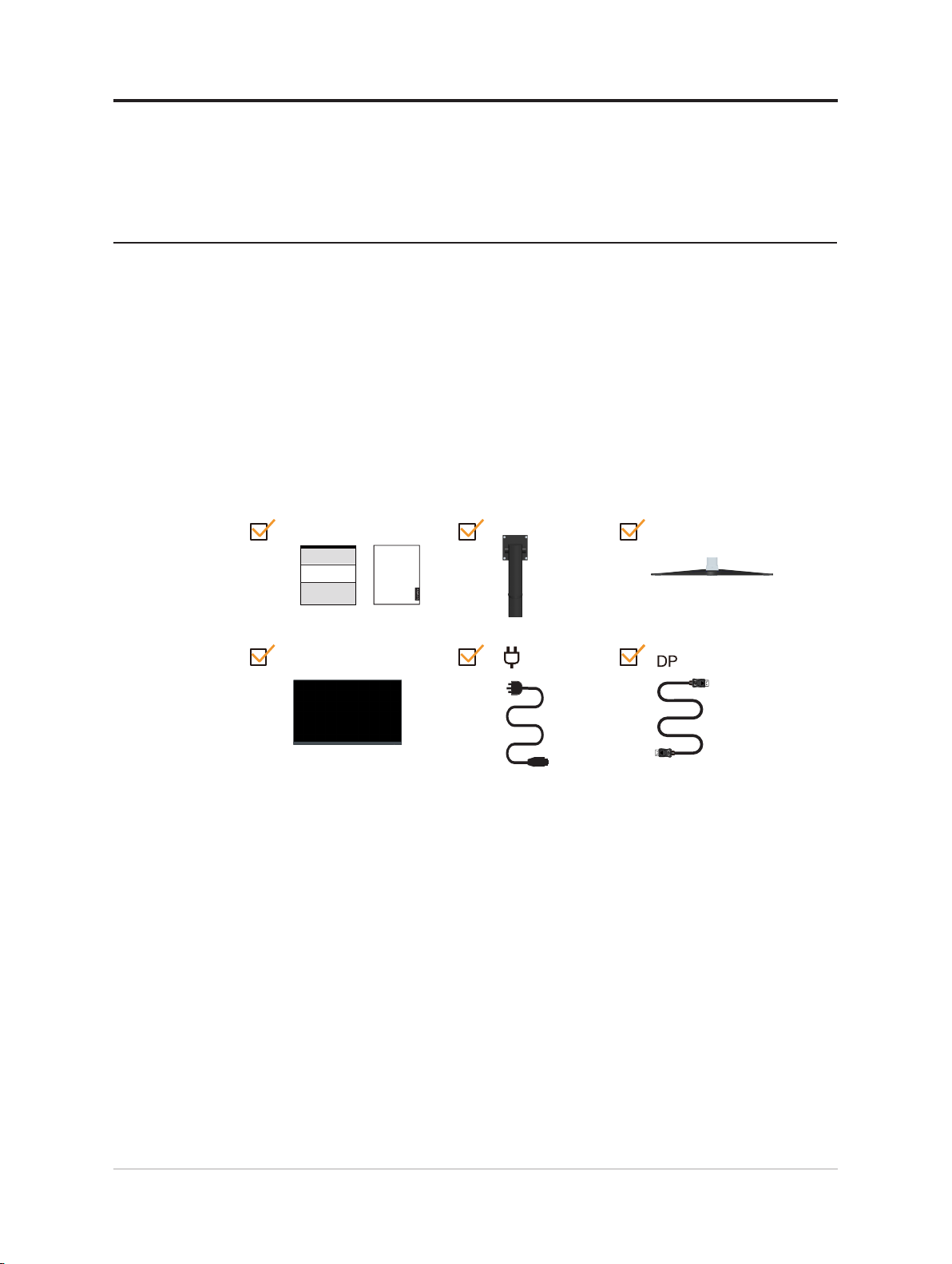
第 1 章 使用入門
本使用指南為使用者提供詳盡的操作說明。若要快速瞭解相關說明概念,請參閱安
裝海報的簡要資訊。
Lenovo G27q-20 支援 Lenovo Display Control Center - Artery。
出貨內容
本產品包裝內有下列項目:
■資訊傳單
■Lenovo 有限保固手冊
■支撐架
■底座
■液晶顯示器
■電源線
■DisplayPort 線
Lenovo
Limited Warranty
1-1 G27q-20 平面顯示器使用指南
Page 7

使用的注意事項
請參閱下圖安裝顯示器。
註:請勿碰觸顯示器的螢幕區域。螢幕區域為玻璃材質,若於搬運時施壓過大會有
破裂的危險。
1. 請將顯示器放置於柔軟的平面上,螢幕朝向柔軟的平面。
2. 將組裝支撐架與顯示器對齊。
3. 將底座插入支撐架,直至支撐架鎖至定位。
註:若要安裝 VESA 標準吊架,請參閱第 2-9 頁的「壁掛(選購)」。
產品概觀
本節將提供調整顯示器位置、設定使用者控制項,以及使用纜線鎖插槽的相關資訊。
調整類型
傾斜
請參閱以下傾斜範圍的範例圖。
-5°
0°
22°
高度調整
若要調整高度,使用者必須壓下或抬升顯示器。
130mm
第 1 章 使用入門 1-2
Page 8
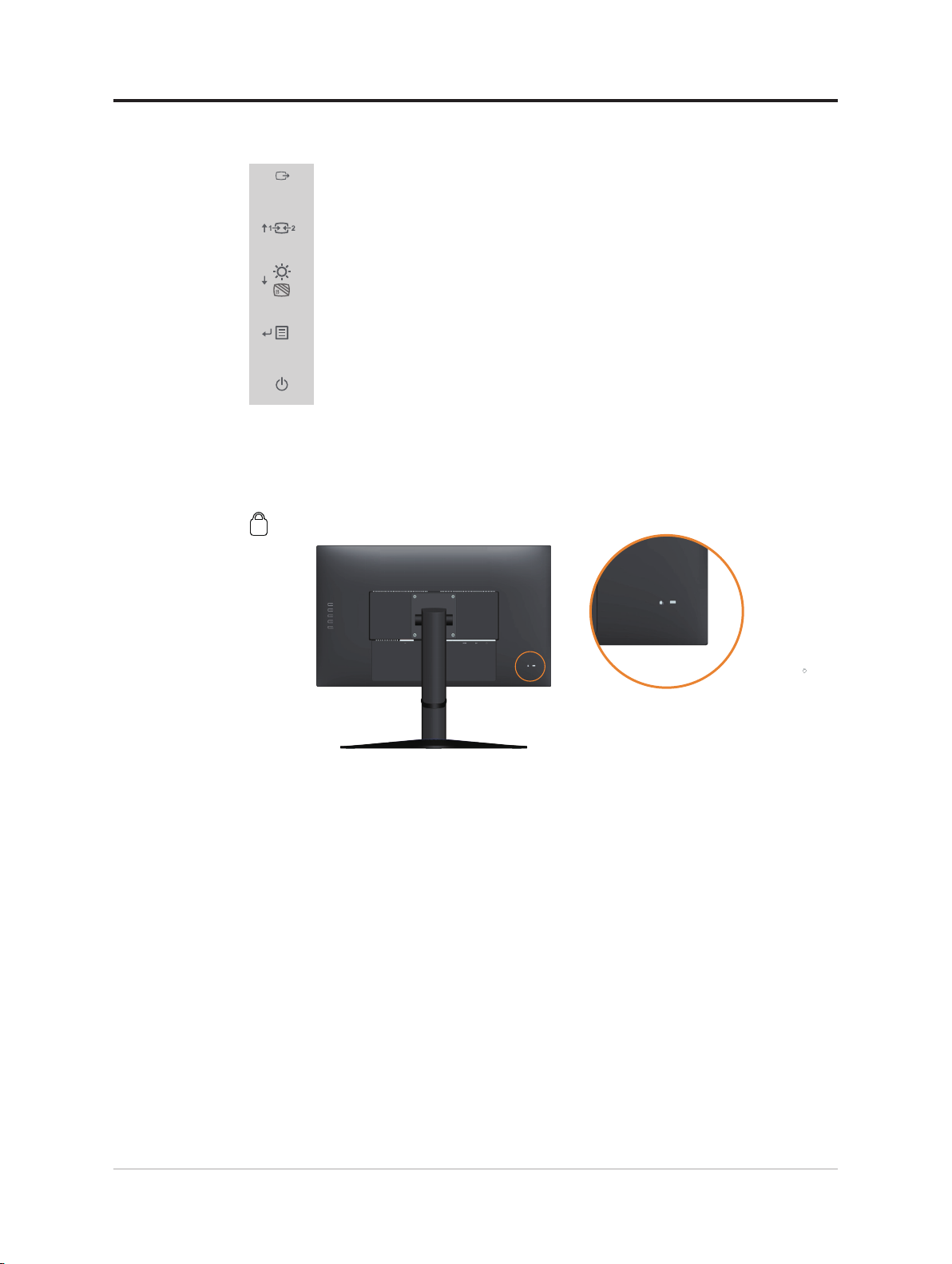
顯示器控制項
面板邊框的鍵盤控制項用於存取各種不同的功能。
若需要如何使用這些鍵盤控制項的資訊,請參閱第 2-3 頁的「調整顯示器影像」。
Kensington 防盜鎖
顯示器配備 Kensington 防盜鎖,位於顯示器背面。
1-3 G27q-20 平面顯示器使用指南
Page 9
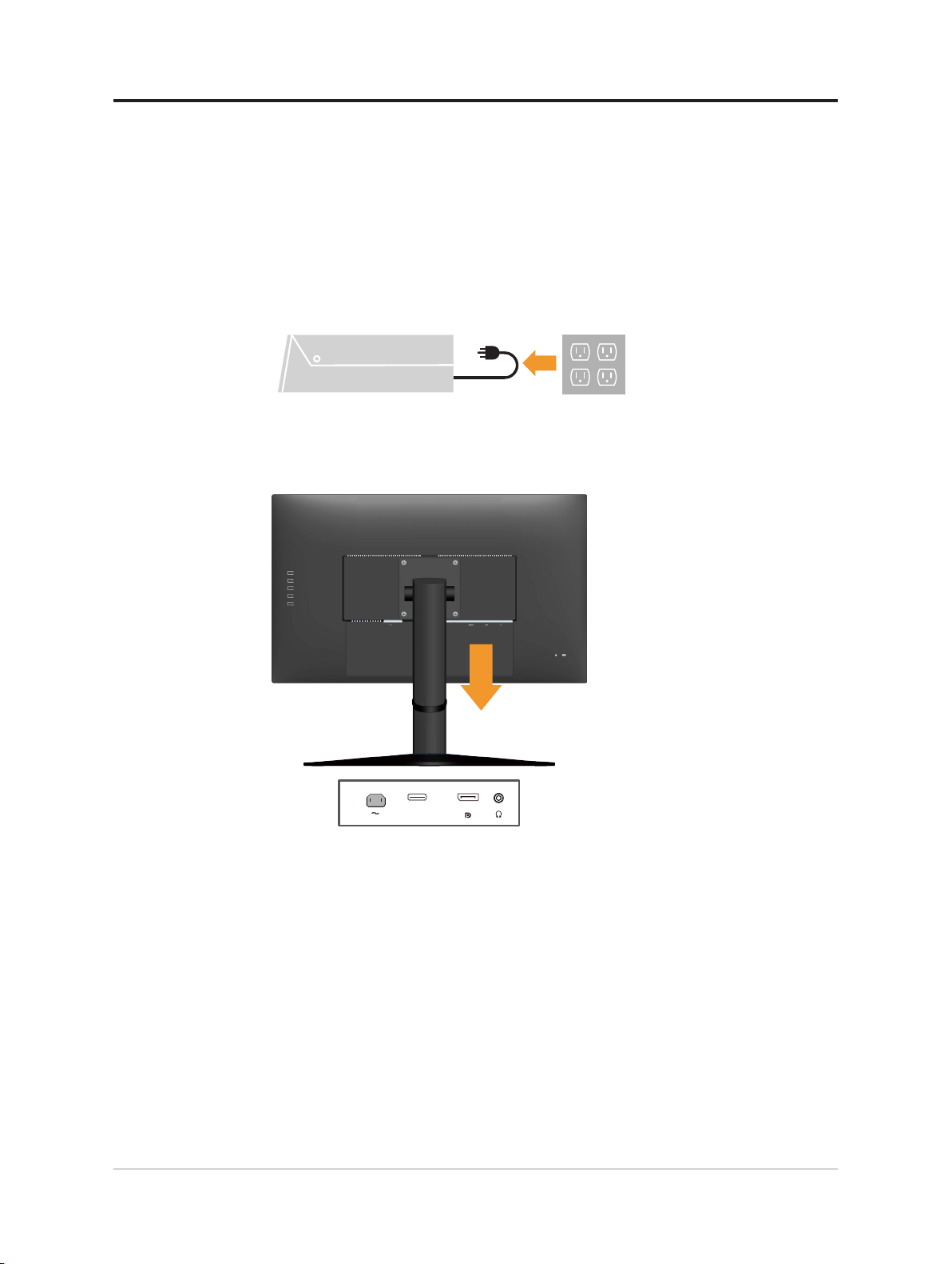
安裝顯示器
連接及開啟顯示器
本節提供如何安裝顯示器的資訊。
註:執行此步驟前,請確保已閱讀第 iv 頁的安全資訊。
1. 關閉電腦所有連接裝置的電源,然後拔掉電腦的電源線。
2. 依據下方的圖示說明插入纜線。
HDMI
第 1 章 使用入門 1-4
Page 10
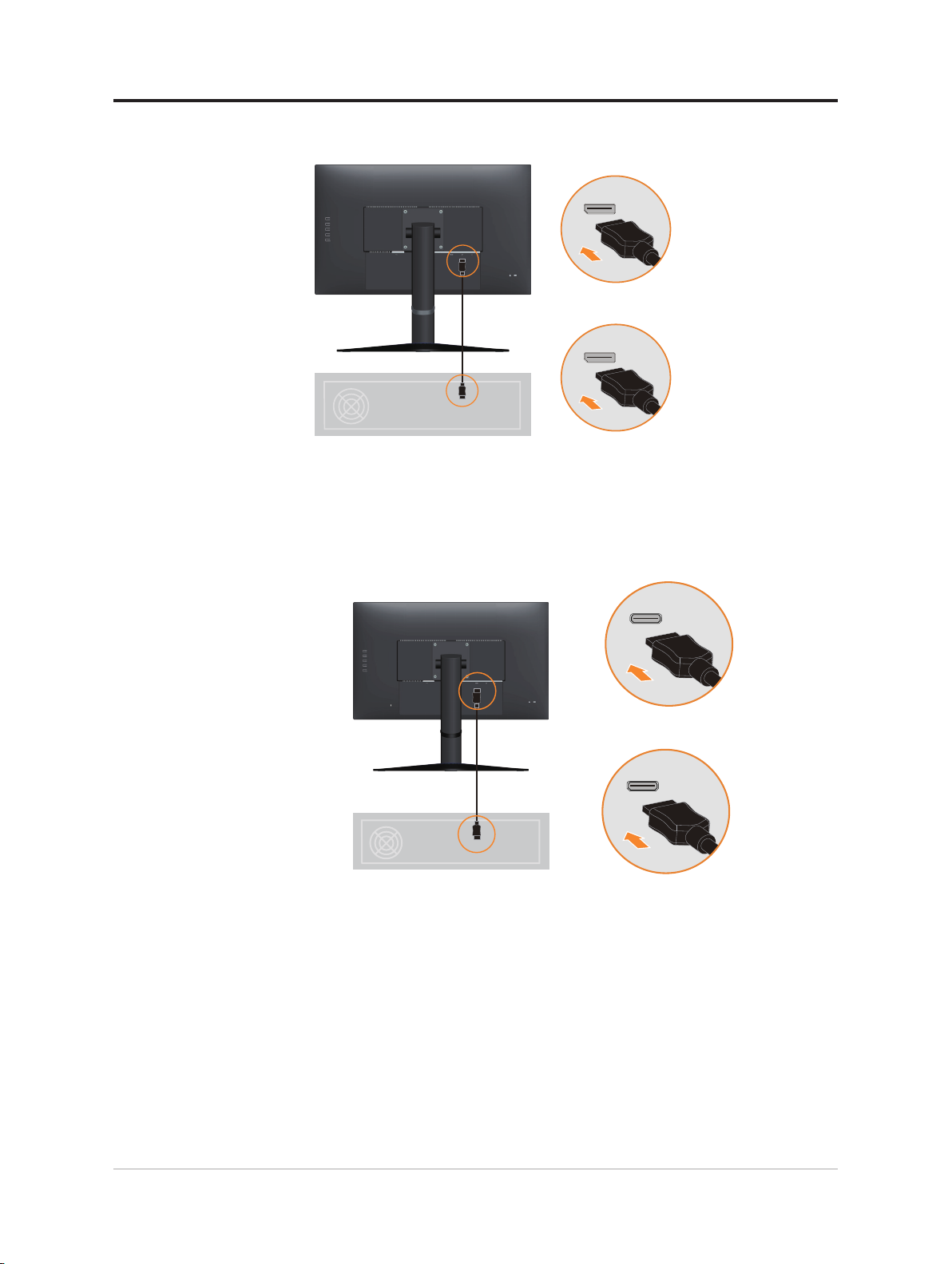
3. 適用 DP 連接的電腦。
4. 適用 HDMI 連接的電腦。
註:關於其他地區,Lenovo 建議須在顯示器上使用 HDMI 輸入的客戶購買
「Lenovo HDMI 轉 HDMI 纜線 OB47070」
http://www.lenovo.com/support/monitoraccessories
HDMI
HDMI
1-5 G27q-20 平面顯示器使用指南
Page 11

5. 請連接喇叭的音源線與顯示器的音訊插孔,以從 HDMI/DP 傳輸音源。
註:HDMI/DP 模式下的音訊輸出。
6. 請將電源線插入顯示器,接著將顯示器電源線及電腦電源線插入已接地的電源插
座中。
註:本設備必須搭配經認證的電源線使用。應考量相關的國家安裝及或設備
法規。應使用根據 IEC 60227(稱號 H05VV-F 3G 0.75mm2或 H05VVH2-F2 3G
0.75mm2)的規定,比一般 PCV 軟線還重並經認證的電源線。應使用根據 IEC
60245(稱號 H05RR-F 3G 0.75mm2)規定的合成橡膠軟線。
第 1 章 使用入門 1-6
Page 12

7. 使用纜線夾連接纜線。
8. 將顯示器及電腦開機。
9. 安裝顯示器驅動程式時,請從 Lenovo 網站 https://pcsupport.lenovo.com/solutions/
g27q_20 下載對應於顯示器機型的驅動程式。請參閱第 3-5 頁的「手動安裝顯示
器驅動程式」一節安裝驅動程式。
1-7 G27q-20 平面顯示器使用指南
Page 13

第 2 章 調整及使用顯示器
本節說明調整及使用顯示器的相關資訊。
舒適度及協助工具
良好的人體工學習慣將可讓您發揮個人電腦的最大效益,並避免發生不舒適的情況。
請將您的工作環境及使用的設備,布置成適合您個人需求及工作型態。此外,在使
用電腦時,擁有健康的工作習慣將可提升您的表現及舒適度。
安排工作環境
使用高度與空間都適當的工作桌面,可讓您舒適的工作。
整理您的工作環境,讓您能更方便使用資料及設備。將工作區保持乾淨清爽,放置
您經常使用的資料,並將如滑鼠或電話等最常用的物品放在伸手可及之處。
設備的布置及安裝對您的工作姿勢有非常大的影響。以下主題說明如何安排最佳的
設備布置,以便獲得並維持良好的工作姿勢。
調整您顯示器的位置,進行觀看
放置並調整電腦顯示器,以便能讓您舒適地觀看時,請注意以下事項:
• 觀看距離:眼睛與顯示器螢幕之間的觀看距離,建議為螢幕對角線的 1.5 倍。在擁
擠的辦公室情況下,為滿足此所需距離的解決方法包括從牆壁或隔間將桌子拉遠一
點,以騰出空間給顯示器、使用平面或小型顯示器,將顯示器放在桌角,或將鍵盤
放在可調整的鍵盤架時,以創造更深入的工作表面。
• 顯示器高度:將顯示器放置在能讓您的頭部及頸部感覺舒適及適當(垂直或挺直)
的位置。如果您的顯示器無法調整高度,必須在顯示器底座下墊書或其他厚實的物
體而達到所需的高度。放置顯示器的一般準則是當您舒服坐著時,螢幕的頂端等於
或稍微低於您眼睛的高度。然而,務必將顯示器的高度調到最合適的位置,讓眼睛
與顯示器中心之間的視線符合您喜好的視覺距離,並在眼睛肌肉放鬆時能舒適的觀
看。
• 傾斜度:調整顯示器的傾斜度,呈現最佳的畫面內容並適合您習慣的頭部及頸部姿
勢。
• 一般位置:避免將您的顯示器放置於強光之下,或因照明或附近窗戶而會產生螢幕
上反光之處。
2-1 G27q-20 平面顯示器使用指南
Page 14

以下是一些其他可讓您舒適觀看顯示器的要訣:
• 依據您的工作類型,選擇適合的照明設備。
• 如果顯示器配備亮度、對比及影像調整控制項,請利用這些控制項調整螢幕上的影
像,以滿足您的視覺偏好。
• 保持顯示器螢幕的乾淨,如此您才能專注於螢幕上的內容。
任何集中或持續的視覺活動都會使您的眼睛疲勞。讓眼睛暫時離開顯示器螢幕並凝
視遠方景物,鬆弛眼部的肌肉。如果您眼睛疲勞或視覺不適的問題,請徵詢視力保
健專家的意見。
健康工作習慣的快速要訣
下列資訊是摘錄一些讓您能舒適且有效率的使用電腦,所需要注意的重點。
• 良好的姿勢應從設備的安裝開始注意:工作環境的布置及電腦設備的安裝,對您在
使用電腦時的姿勢有非常重大的影響。請務必依據第 2-1 頁的「安排工作環境」
中提到的要訣,妥善安排設備的位置及方向,以保持舒適及具效益的姿勢。此外,
請確實使用電腦元件及辦公室家具的調整功能,配合您目前及隨時改變的偏好。
• 稍微改變姿勢,有益於避免不舒適:您坐在電腦前工作的時間越長,越需要注意您
的工作姿勢。避免長時間維持同一姿勢。隨時稍微改變您的姿勢,避免引起身體不
適。調整辦公室家具配合姿勢的改變。
• 短暫、定時的休息,以確保健康地使用電腦:因為使用電腦主要是靜態的活動,所
以在工作中短暫的休息非常重要。定時從您工作區前方站起來、伸展身體、拿杯水
喝或是暫時離開電腦。稍微暫停工作能讓您變更姿勢,並有助於舒適及有效率的工
作。
第 2 章 調整及使用顯示器 2-2
Page 15

調整顯示器影像
本節將說明用於調整顯示器影像的使用者控制功能。
使用直接存取控制項
螢幕顯示 (OSD) 未能顯示時,就可以使用直接存取控制項。
圖示 控制項 說明
1
Exit(離開) 離開並回到上一層。
DDC-CI 按住 10 秒可啟用或停用 DDC-CI 功能。
Input Source
(輸入來源)
2
Increase/Up
(增加向上)
切換視訊輸入來源。
在 OSD 模式時,切回上一層。
向上瀏覽鍵。
增加調整列的數值向內調整。
按下即可移至上一個項目。
Brightness(亮度) 直接存取亮度調整功能。
Enable Low Blue
3
Light
(啟用低藍光)
Disable Low Blue
按住 3 秒即可啟用低藍光。
按住 3 秒即可停用低藍光。
Light
(停用低藍光)
4
Decrease/Down
(減少向下)
向下瀏覽鍵。
減少調整列的數值向內調整。
按下即可移至下一個項目。
存取 OSD 功能表。
Menu(功能表)
5
Enter
按下即可確認選擇。
按住 10 秒將可鎖定解鎖功能表。
按下即可進入主功能表子功能表狀態的下
一層,或進入調整列的上一層。
2-3 G27q-20 平面顯示器使用指南
Page 16

使用螢幕顯示 (OSD) 控制項
若要調整設定,可從 OSD 檢視使用者控制項。
2560x1440@60Hz
G27q-20(FreeSync Premium)
L 1.0
2560x1440
60HzMax Refresh Rate
Normal
8bit RGB444
Full Range
OFF
i
Input Signal: HDMI
G27q-20
Model
Firmware
Resolution
Mode
Format
Range
HDR
使用控制項:
1. 按下
2. 使用
或
能表,您可使用
OSD
開啟主
功能表。
在圖示之間移動。選取圖示,然後按下
或
在選項之間移動,然後按下
存取該功能。如果有子功
選取該功能。使用 或
進行調整,然後按下 儲存。
3. 按下 向後瀏覽子功能表,然後從 OSD 離開。
4. 按住 10 秒鎖定 OSD。此將可避免不慎調整 OSD。按住 10 秒解除 OSD 鎖
定,並可調整 OSD。
5. 預設設定為啟用 DDC/CI。使用 OSD 離開鍵,按住 10 秒可停用啟用 DDC/
CI 功能。螢幕上會顯示「DDC/CI disable(DDC/CI 停用)」訊息。
6. ENERGY STAR 選項會將所有使用者設定重設為預設值,使顯示器符合 Energy
Star 的要求。
第 2 章 調整及使用顯示器 2-4
Page 17

表 2-1. OSD 功能
i
主功能表上的
OSD 圖示
子功能表 說明 控制及調整
Model(型號) G27q-20 (FreeSync Premium)
Firmware(韌體)
Resolution(解析度) 顯示解析度。
Max Refresh Rate
(最大更新率)
Mode(模式)
Format(格式)
Range(範圍)
HDR
Brightness(亮度)
DCR
顯示最大更新率。
• Normal(正常顯示)
• Variable(可變)
Ex:6,8,10,12 bit/
RGB444,YCbCr->4:4:4/4:2:2/4:2:0
• Full Range(完整範圍)
• Limit Range(限制範圍)
• On(開啟)
• Off(關閉)
調整整體螢幕亮度。
啟用動態對比。
• Off(關閉)
• On(開啟)
Saturation(飽和度) 調整飽和度。
所有輸入連接埠
Contrast(對比)
Dark boost
(深色提升)
Scaling Mode
(縮放比例模式)
HDR
Freesync
Color(色彩)
sRGB
Low Blue Light
(低藍光)
調整明亮與灰暗區域之間的差異。
調整深色提升,從關閉到第 3 級。
• Off(關閉)
• Aspect(長寬比)
• Auto(自動)
• Off(關閉)
• Auto(自動)
• Off(關閉)
Reddish(偏紅)/ Neutral(中性)/
Bluish(偏藍)/ Custom(自訂)
* 自訂模式可以透過滑桿輸入 RGB 選擇的 layer4
並輸入 RGB 值的 layer 5。
• Disable(停用)
• Enable(啟用)
• Disable(停用)
• Enable(啟用)
2-5 G27q-20 平面顯示器使用指南
Page 18

主功能表上的
OSD 圖示
子功能表 說明 控制及調整
變更功能表語言。
Language(語言)
Transparency
(透明度)
OSD Timeout
(OSD 逾時)
Energy Saving Mode
(省電模式)
DP Select
(DP 選取)
Reset All Settings
(重設所有設定)
Game mode
(遊戲模式)
Over Drive
MPRT
所選擇的語言僅會影響 OSD 的語言。對於電腦
上所執行的任何軟體均無影響。
選擇 OSD (0~100) 的透明度。
設定在無操作進行時,OSD 仍將起動的持續時
間。
• Disable(停用)
• Enable(啟用)
• DP 1.4
• DP 1.2
• Cancel(取消)
• Factory Reset(出廠重設)
• FPS1:第一人稱射擊視角 1 模式。
• FPS2:第一人稱射擊視角 2 模式。
• Racing(競速):競速模式
• RTS:即時策略模式。
• Game1(遊戲 1):使用者遊戲 1 模式。
• Game2(遊戲 2):使用者遊戲 2 模式。
• Off(關閉)
• Off(關閉)
• Normal(標準)
• Extreme(極致)
• Off(關閉)
• On(開啟)
顯示面板目前的螢幕更新率。
•
Off(關閉)
Refresh Rate
(更新率)
Auto Switch Input
(自動切換輸入)
DP
HDMI
* 顯示快速移動的視訊畫面時,使用極致模式(反應時間)可能導致畫質降低。
使用者應查看極致模式(反應時間),確認是否相容於自己想要使用的應用程式。
* 低藍光模式可減少藍光內容。
•
Left Top(左上角)
•
Right Top(右上角)
•
Left Bottom(左下角)
•
Right Bottom(右下角)
無輸入訊號存在時,輸入將自動切換至下一
個可用的輸入。逾時期間已到期。
在 OSD 中選擇數位。
使用 DP 時的控制項。
在 OSD 中選擇數位。
使用 HDMI 時的控制項。
所有輸入連接埠
第 2 章 調整及使用顯示器 2-6
Page 19

選取支援的顯示模式
顯示器所使用的顯示模式是由電腦控制,因此,若需變更顯示模式的詳細資訊,請
參閱您的電腦說明文件。
顯示模式變更時,可能會改變影像的大小、位置和形狀。此為正常現象,且影像可
以使用影像設定與影像控制項重新調整。
液晶或平面技術與 CRT 顯示器不同之處在於:CRT 需要高更新率將閃爍的情況降到
最低,而液晶或平面技術就不會有閃爍的情況。
註:如果您的系統之前曾搭配 CRT 顯示器使用,且目前已設定超出此顯示器範圍的
顯示模式,您可能需要暫時重新安裝 CRT 顯示器,直到您已重新設定系統為止;最
好使用常見的顯示模式 2560x1440 @ 60Hz。
下表中的顯示模式,在出廠時已做最佳化處理。
表 2-2. 出廠設定顯示模式
時脈 更新率 (Hz)
720x400 70Hz
640x480 60Hz
640x480 67Hz
640x480 72Hz
640x480 75Hz
800x600 60Hz
800x600 72Hz
800x600 75Hz
800x600 100Hz
800x600 120Hz
832x624 75Hz
1024x768 60Hz
1024x768 70Hz
1024x768 75Hz
1024x768 100Hz
1024x768 120Hz
1280x1024 60Hz
1280x1024 75Hz
1440x900 60Hz
1680x1050 60Hz
1920x1080 60Hz
2560x1440 60Hz
2560x1440 100Hz
2560x1440 120Hz
2560x1440 144Hz
2560x1440 165Hz
2-7 G27q-20 平面顯示器使用指南
Page 20

瞭解電源管理
當電腦辨識到您已逾使用者定義的時間,卻仍未使用滑鼠或鍵盤時,即會呼叫電源
管理功能,下表說明幾種不同的狀況。
為達到最佳效能,請在每天工作結束時關閉顯示器的電源,或是當您長時間離開不
使用電腦時,也應隨手關閉顯示器。
表 2-3. 電源指示燈
狀態 電源指示燈 螢幕 恢復運作
開啟 白色 正常顯示
按任一鍵或移動滑鼠。
待機暫停 黃燈 空白畫面
關閉 關閉 空白畫面
可能會有稍微延遲。
註:若無影像輸出到顯示器,也會進入待機。
按下電源鍵開機
在影像重新出現之前可能會有稍微延遲。
電源管理模式
VESA 模式 水平同步 垂直同步 視訊 電源指示燈 耗電量
正常操作 使用中 使用中 使用中 白色
主動關閉模式 不使用 不使用 關閉 黃燈 小於 0.5 W
關閉 - - - 關閉 小於 0.3 W
52 W(最大)*
32 W(一般)
** 最大照明度的最大耗電量。
本文件僅供資訊提供與反應實驗室效能。您的產品效能可能不同,端視您訂購之軟
體、元件和週邊而定,且無義務更新此類資訊。因此,客戶不應仰賴此資訊進行決
定有關電氣公差或其他參數。不保證有關明示或默示的精度或完整性。
第 2 章 調整及使用顯示器 2-8
Page 21

保養顯示器
保養維護顯示器之前,請務必將其電源關閉。
請勿:
• 將水或液體直接潑灑到顯示器上。
• 使用溶劑或研磨劑。
• 使用可燃性的清潔劑清潔顯示器或任何電氣設備。
• 使用銳利或粗糙的物品碰觸顯示器的螢幕區域,如此可能會永久損害您的螢幕。
• 使用任何含有防靜電的溶液或類似添加物的清潔劑。此方式可能會損害到螢幕區域
的塗層。
您可以:
• 用軟布稍微沾水輕拭機殼及螢幕。
• 用微濕的布及一點溫和的清潔劑,除去油漬及指紋。
卸下顯示器底座與支撐架
步驟 1:將顯示器放置於柔軟的平坦表面上。
步驟 2:先從支架上拆下螺絲,再將支架與顯示器分離。
壁掛(選購)
請參閱底座壁掛組隨附的說明書。若要將 LCD 顯示器從桌面式放置變成壁掛式放
置,請依照下列步驟操作:
步驟 1:確認電源鍵已經關閉,接著拔除電源線。
步驟 2:將 LCD 顯示器的顯示面朝下放置在毛巾或桌巾上。
2-9 G27q-20 平面顯示器使用指南
Page 22

步驟 3:從顯示器卸下底座與支撐架,請參閱第 2-9 頁的「卸下顯示器底座與支撐
架」。
步驟 4:使用 VESA 壁掛式螺絲,裝上 VESA 相容壁掛套件。(100mm x 100mm
距離),VESA 安裝螺絲類型為 M4 x 10 mm。
VESA hole
步驟 5:依據壁掛組的安裝說明將 LCD 顯示器裝在牆面上。僅限搭配符合 UL 標準
的壁掛架,且最小重量負載為:8kg
註:使用靈活臂時,不可讓顯示器向下傾斜超過 5 度。
第 2 章 調整及使用顯示器 2-10
Page 23

第 3 章 參考資訊
本節包含顯示器規格,手動安裝顯示器驅動程式的說明、疑難排解資訊。
顯示器規格
表 3-1. G27q-20 機型的顯示器規格
尺寸 深度
259.97 mm (10.24 in.)
高度
寬度
支撐架 傾斜 範圍:-5o~22
VESA 標準吊架 支援 100 mm x 100 mm (3.94 in. x 3.94 in.)
影像 可視影像大小
最大高度
最大寬度
像素間距
功率輸入 供電電壓
最大供電電流
耗電量
註:耗電量數字為將
顯示器與電源供應器
相加所得到的數字。
註:標準耗電量是以
OSD 預設設定所測
試。
DP
正常操作 <52 W(最大)
待機暫停 <0.5 W
關閉
註:不含 USB 網路攝
影機外接式喇叭
介面 DP
523.16 mm (20.60 in.)
613.16 mm (24.14 in.)
o
685.8 mm (27 in.)
335.664 mm (13.21 in.)
596.736 mm (23.49 in.)
0.2331 mm (V)
100-240V AC
1.5A
<32 W(標準)
<0.3 W 在 100VAC 與 240VAC 時
HDMI 介面 HDMI
通訊 VESA DDC/CI
3-1 G27q-20 平面顯示器使用指南
水平定址能力 2560 像素(最大)
垂直定址能力 1440 條掃描線(最大)
時脈頻率 680 MHz(最大)
輸入訊號 VESA TMDS (Panel Link™)
水平定址能力 2560 像素(最大)
垂直定址能力 1440 條掃描線(最大)
時脈頻率 600 MHz(最大)
Page 24

支援的顯示器模式 水平頻率
30 kHz – 256 kHz
垂直頻率
48 Hz – 165 Hz
原生解析度 2560 x 1440 @ 60 Hz
溫度 操作 0° 至 40°C(32°F 至 104°F)
存放 -20° 至 60°C(-4°F 至 140°F)
運送 -20° 至 60°C(-4°F 至 140°F)
濕度 操作 10% 至 80%(無凝結)
存放 5% 至 95%(無凝結)
運送 5% 至 95%(無凝結)
第 3 章 參考資訊 3-2
Page 25

疑難排解
若在安裝或使用顯示器上有任何問題,您或許能自行解決相關問題。請在致電經銷
商或 Lenovo 之前,先行嘗試問題建議採用的合適措施。
表 3-2. 疑難排解
問題 可能原因 建議的措施 參考資訊
螢幕上顯示
「Out of Range
(超出範
圍)」,且電源
指示燈閃爍白
燈。
畫質不佳 視訊訊號線和顯示器或
電源指示燈不
亮,或沒有影
像。
系統設為顯示器不支援
的顯示模式
系統未完全連接。
色彩設定可能不正確。 從 OSD 功能表中選取另一個
未執行自動影像設定功
能。
• 顯示器的電源開關未開
啟。
• 電源線鬆脫或被拔除。
• 電源插座沒電。
• 如果您要更換舊的顯示器,
請重新將它接上,並將顯示
模式調整在新顯示器的指定
範圍內。
• 如果使用的是 Windows 系
統,請以安全模式重新啟
動,然後選取電腦支援的顯
示模式。
• 如果這些選項沒有作用,請
聯絡客戶支援中心。
確定訊號線已確實插入系統及
顯示器中。
色彩設定。
執行自動影像設定。 第 2-3 頁的
• 確定電源線已正確地連接。
• 確定電源插座有電。
• 開啟顯示器的電源。
• 換另一條電源線試試看。
• 換另一個電源插座試試看。
第 2-7 頁的
「選取支援的
顯示模式」
第 1-4 頁的
「連接及開啟
顯示器」
第 2-3 頁的
「調整顯示器
影像」
「調整顯示器
影像」
第 1-4 頁的
「連接及開啟
顯示器」
畫面空白,且電
源指示燈亮黃
燈。
電源指示燈亮黃
燈,但是沒有影
像
一個或以上的像
素褪色
3-3 G27q-20 平面顯示器使用指南
顯示器處於待機
暫停模式
系統或顯示器上的視訊
訊號線鬆脫或被拔除
顯示器亮度和對比均設
定在最小值。
此為 LCD 技術的特性,
並非 LCD 的瑕疵
• 請試著按一下鍵盤上的任意
鍵,或移動一下滑鼠恢復運
作。
• 請檢查電腦上的電源選項設
定。
確定視訊線和系統正確地連接 第 1-4 頁的
調整 OSD 功能表上的亮度和
對比設定。
如果缺少五個以上的像素,請
聯絡客戶支援中心
第 2-8 頁的
「瞭解電源管
理」
「連接及開啟
顯示器」
第 2-3 頁的
「調整顯示器
影像」
第 A-1 頁的
「附錄 A. 服務
及支援」
Page 26

問題 可能原因 建議的措施 參考資訊
• 文字出現模糊
不清的線條或
影像模糊
• 影像出現橫線
或直線。
• 尚未調整到最佳的影像
設定
• 系統顯示內容設定尚未
調整至最佳狀態。
調整系統的解析度設定,以符
合顯示器的原生解析度設定。
2560 x 1440 @ 60 Hz。
執行自動影像設定。若自動影
像設定沒有多大效用,請手動
調整影像設定。
以原生解析度作業時,您可調
整系統上的 DPI(每英寸的點
數)設定,獲得其他改善。
第 2-3 頁的
「調整顯示器
影像」
第 2-7 頁的
「選取支援的
顯示模式」
請參閱顯示內
容的進階部分。
第 3 章 參考資訊 3-4
Page 27

手動安裝顯示器驅動程式
以下是在 Microsoft Windows 7、Microsoft Windows 10 中手動安裝驅動程式的步驟。
在 Windows 7 中安裝顯示器驅動程式
若要使用 Microsoft Windows 7 的隨插即用功能,請依下列方式操作:
1. 關閉電腦及所有連接裝置的電源。
2. 確定顯示器已正確的連接。
3. 先開啟顯示器的電源後,再開啟系統裝置。讓電腦先啟動
4. 從 Lenovo 網站 https://pcsupport.lenovo.com/solutions/g27q_20,找出相對應的顯示
器驅動程式,然後將驅動程式下載至連接本顯示器的 PC(如桌上型電腦)。
5. 依序按一下 Start(開始)、Control Panel(控制台)、Hardware and Sound(硬體
和音效)圖示,然後按一下 Display(顯示)圖示,開啟 Display Properties(顯示
內容)視窗。
6. 按一下 Change the display settings(變更顯示設定)標籤。
7. 按一下 Advanced Settings(進階設定)圖示。
8. 按一下 Monitor(顯示器)標籤。
9. 按一下 Properties(內容)按鈕。
10. 按一下 Driver(驅動程式)標籤。
11. 按一下 Update Driver(更新驅動程式),然後按一下 Browse the computer to find
the driver program(瀏覽電腦尋找驅動程式)。
12. 選取 Pick from the list of device driver program on the computer(讓我從電腦上的裝
置驅動程式清單中挑選)。
13. 按一下 Hard Disk(從硬碟安裝)按鈕。按一下 Browse(瀏覽)按鈕,瀏覽並指
向以下路徑:
X:\Monitor Drivers\Windows 7
(其中 X 表示「下載之驅動程式所在的資料夾」(如桌上型電腦))。
14. 選取「leng27q-20.inf」檔案,然後按一下 Open(開啟)按鈕。按一下 OK(確
定)按鈕。
15. 在新視窗中,選取 LEN G27q-20 並按一下 Next(下一步)。
16. 完成安裝後,請刪除所有下載的檔案並關閉視窗。
17. 重新啟動系統。系統將自動選取最大的更新率,以及相對應的色彩調配設定檔。
Windows 7
作業系統。
3-5 G27q-20 平面顯示器使用指南
Page 28

在 Windows 10 中安裝顯示器驅動程式
若要使用 Microsoft Windows 10 的隨插即用功能,請依下列方式操作:
1. 關閉電腦及所有連接裝置的電源。
2. 確定顯示器已正確的連接。
3. 先開啟顯示器的電源後,再開啟系統裝置。讓電腦先啟動 Windows 10 作業系統。
4. 從 Lenovo 網站 https://pcsupport.lenovo.com/solutions/g27q_20,找出相對應的顯示
器驅動程式,然後將驅動程式下載至連接本顯示器的 PC(如桌上型電腦)。
5. 在 Desktop(桌面)上,將滑鼠移到畫面的左下方,按右鍵選擇 Control Panel
(控制台),然後按兩下 Hardware and Sound(硬體和音效)的圖示,再按一下
Display(顯示)。
6. 按一下 Change the display settings(變更顯示設定)標籤。
7. 按一下 Advanced Settings(進階設定)圖示。
8. 按一下 Monitor(顯示器)標籤。
9. 按一下 Properties(內容)按鈕。
10. 按一下 Driver(驅動程式)標籤。
11. 按一下 Update Driver(更新驅動程式),然後按一下 Browse the computer to find
the driver program(瀏覽電腦尋找驅動程式)。
12. 選取 Pick from the list of device driver program on the computer(讓我從電腦上的裝
置驅動程式清單中挑選)。
13. 按一下 Hard Disk(從硬碟安裝)按鈕。按一下 Browse(瀏覽)按鈕,瀏覽並指
向以下路徑:
X:\Monitor Drivers\Windows 10
(其中 X 表示「下載之驅動程式所在的資料夾」(如桌上型電腦))。
14. 選取「leng27q-20.inf」檔案,然後按一下 Open(開啟)按鈕。按一下 OK(確
定)按鈕。
15. 在新視窗中,選取 LEN G27q-20 並按一下 Next(下一步)。
16. 完成安裝後,請刪除所有下載的檔案並關閉視窗。
17. 重新啟動系統。系統將自動選取最大的更新率,以及相對應的色彩調配設定檔。
註:LCD 顯示器與 CRT 不同之處在於:較快的更新率仍無法改善畫質。Lenovo 建
議在 2560 x 1440 或 640 x 480 時使用 60 Hz 的更新率。
取得更多協助
若仍無法解決問題,請聯絡 Lenovo 支援中心。如需進一步瞭解如何聯絡支援中心,
請參閱第 A-1 頁的「附錄 A. 服務及支援」。
第 3 章 參考資訊 3-6
Page 29

附錄 A. 服務及支援
以下資訊說明產品於保固期或使用壽命內適用的技術支援。如需 Lenovo 保固條款的
完整說明,請參閱 Lenovo 有限保固聲明。
選購品註冊
註冊後可收到產品服務及支援更新,以及免費與打折的電腦配件和內容。請至:
http://www.lenovo.com/support
線上技術支援
在產品的使用壽命中,您可以透過 Lenovo 支援網站使用線上技術支援:
http://www.lenovo.com/support
保固期內亦可使用產品更換協助或替換瑕疵元件的服務;也可協助更換或替換瑕疵
元件。此外,若將選購品安裝於 Lenovo 電腦中,您可享有當地的服務。您的技術支
援代表可協助您決定最佳的替代方案。
電話技術支援
自選購品售出的 90 天內,可透過客戶支援中心提供安裝及設定支援。在此之後,
Lenovo 將自行斟酌取消支援或付費支援。其他支援亦須收工本費。
與 Lenovo 技術支援代表聯繫之前,請備妥以下資訊:選購品名稱與編號、購買證
明、電腦製造商、機型、序號及手冊、任何錯誤訊息、問題說明,以及系統的軟硬
體配置資訊。
您的技術支援代表可能會在電話中,協助位於電腦旁的您解決相關問題。
電話號碼如有變更,恕不另行通知。Lenovo 支援最新的電話清單列於:
http://www.lenovo.com/support
國家或地區 電話號碼
中國 400-990-8888
南非 800982393
阿根廷 0800-444-2722(西班牙語)
澳洲 1300-557-073
奧地利 800295730(德語)
比利時 80076524(法語、荷蘭語)
玻利維亞 800-100-764(西班牙語)
A-1 G27q-20 平面顯示器使用指南
Page 30

附錄 B. 聲明
Lenovo 可能不會在所有國家中提供本文件所述之產品、服務或功能,請聯絡您當
地的 Lenovo 銷售處,瞭解可在您所在地區取得的產品及服務。所有關於 Lenovo 產
品、程式或服務的資訊皆無明示或暗示只限使用該 Lenovo 產品、程式或服務,亦
可使用其他功能相等,且未侵犯 Lenovo 智慧財產權的產品、程式或服務。然而,
使用者須自行負責評估及驗證其他產品、程式或服務的運作。
Lenovo 對本文件所涵蓋之事項,可能擁有專利權或已經申請專利。修改本文件並
不代表您獲得這些專利的授權。若有專利授權的問題,請來信至:
Lenovo (United States), Inc.
1009 Think Place - Building One
Morrisville, NC 27560
美國
收件者:Lenovo 授權經理
Lenovo 係以「現狀」提供本出版品,且並未針對本出版品提供任何明示或暗示性
的保證,包括但不限於特定用途的非侵權、銷售性或相容性的暗示性保證。
某些法律禁止在特定交易上提供明示或暗示的保固聲明,因此您可能不適用該聲
明。
此項資訊包括技術不精確性或排版印刷錯誤。本文資訊將定期變更,相關變更將加
入新版的出版品。Lenovo 可能隨時改進及或變更本出版品所述之產品及或程
式,恕不另行通知。
本文件所述產品之預定用途,並不包括產品故障時會導致生命受損或死亡的移植、
或其他生命維持應用。本文件所涵蓋之資訊並不會影響、或改變 Lenovo 產品的規
格或保固。本文件中的任何資訊皆不得視為 Lenovo、或第三方之智慧財產權的明
示或暗示授權或豁免。本文件中的所有資訊皆在特定環境下提供,且僅限用於說明
用途。獲得的資訊結果可能隨著操作環境而有所不同。
Lenovo 可能以其認為合適的方式使用、或發送您提供的資訊,而不會使您承擔任
何責任。
本出版品中任何非 Lenovo 網站的參考資料僅供參考,並非以任何方式為這些網站
背書。這些網站上的資料並非本 Lenovo 產品的部分資料,且您須自負使用這些網
站的風險。
任何本文包含的效能資料係於受管制的環境下測定。因此,獲得的資訊結果可能隨
著操作環境而有所不同。某些測量值係使用開發層級的系統上取得,因此不保證亦
可在一般可用的系統上取得相同的測量值。而且,某些測量值係透過外推法預估得
知。實際結果可能有所不同。本文件的使用者應驗證其特定環境下的適用資料。
附錄 B. 聲明 B-1
Page 31

回收說明
https://www
Lenovo 期許資訊科技(IT)設備的所有人在廢棄設備後,自行回收資源。Lenovo
提供各式方案及服務,協助設備所有人回收 IT 產品。如需瞭解 Lenovo 產品的回收
資訊,請瀏覽:
http://www.lenovo.com/recycling
.lenovo.com/jp/ja/services_warranty/recycle/pcrecycle/
https://www.lenovo.com/jp/ja/services_warranty/recycle/pcrecycle/
收集及回收廢棄的 Lenovo 電腦或顯示器
若您所任職的公司需要廢棄公司所擁有的 Lenovo 電腦或顯示器,請依據有效回收
資源宣導法令進行廢棄處理。電腦及顯示器屬於工業廢棄物,請由當地政府所認可
的廢棄物處理廠商正確處理這些產品。Lenovo 日本分公司依據有效回收資源宣導
法令,提供電腦收集及回收服務,藉此收集、再次使用並回收廢棄的電腦及顯示
器。如需詳細資訊,請瀏覽 Lenovo 網站:
https://www.lenovo.com/jp/ja/services_warranty/recycle/pcrecycle/
。為了符合有效資源
回收宣導法令,製造商必須從 2003 年 10 月 1 日起收集,並回收家用電腦及顯示
器。自 2003 年 10 月 1 日起,製造商必須針對家用電腦及顯示器免費提供此服務。
如需詳情,請瀏覽 Lenovo 網站:
https://www.lenovo.com/jp/ja/services_warranty/recycle/personal/
。
廢棄 Lenovo 電腦元件
在日本銷售的部分 Lenovo 電腦產品,其元件中含有重金屬或環境敏感物質。若要
正確廢棄處理這些元件,如印刷電路板或驅動元件等,請透過以上所述方法收集並
回收廢棄的電腦或顯示器。
B-2 G27q-20 平面顯示器使用指南
Page 32

商標
以下為 Lenovo 在美國、其他國家或兩者的商標:
Lenovo
Lenovo 標誌
ThinkCentre
ThinkPad
ThinkVision
Microsoft、Windows 及 Windows NT 皆屬於 Microsoft 企業體的商標。
其他公司、產品或服務名稱可為其他公司的商標或服務標誌。
電源線及電源變壓器
僅限使用產品製造商提供的電源線及電源變壓器。請勿使用其他裝置的 AC 電源線。
低功率電波輻射性電機管理辦法
取得審驗證明之低功率射頻器材,非經核准,公司、商號或使用者均不得擅自變更
頻率、加大功率或變更原設計之特性及功能。
低功率射頻器材之使用不得影響飛航安全及干擾合法通信;經發現有干擾現象時,
應立即停用,並改善至無干擾時方得繼續使用。前述合法通信,指依電信管理法規
定作業之無線電通信。低功率射頻器材須忍受合法通信或工業、科學及醫療用電波
輻射性電機設備之干擾。
臺灣限用物質含有情況標示(RoHS)
設備名稱:液晶顯示器
限用物質及其化學符號
單元
塑料外框 ○ ○ ○ ○ ○ ○
後殼 ○ ○ ○ ○ ○ ○
液晶面板 - ○ ○ ○ ○ ○
電路板組件 - ○ ○ ○ ○ ○
底座 ○ ○ ○ ○ ○ ○
電源線 - ○ ○ ○ ○ ○
其他線材 - ○ ○ ○ ○ ○
備考 1.〝○〞係指該項限用物質之百分比含量未超出百分比含量基準值。
備考 2.〝-〞係指該項限用物質為排除項目。
鉛 (Pb) 汞 (Hg) 鎘 (Cd) 六價鉻 (Cr+6) 多溴聯苯 (PBB)
多溴二苯醚
(PBDE)
附錄 B. 聲明 B-3
